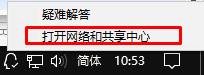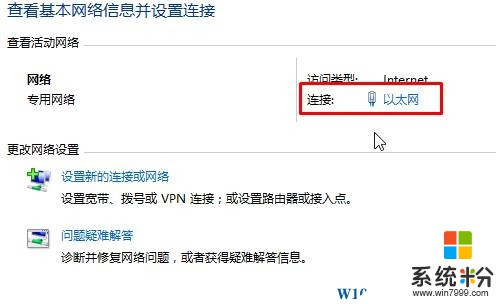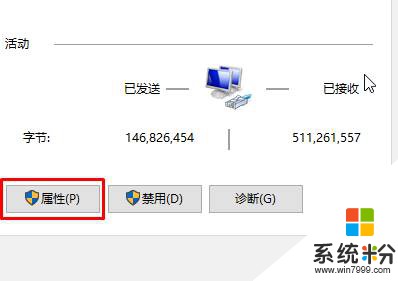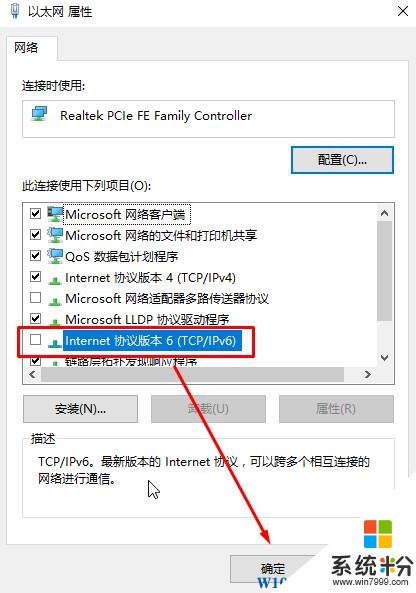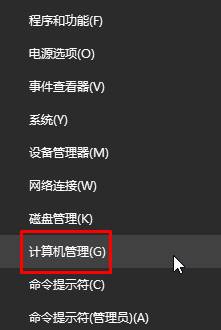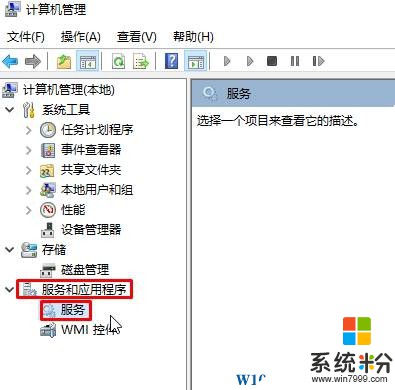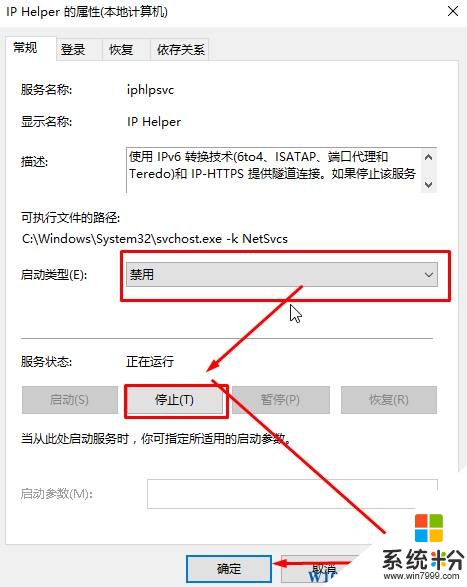在Wn10操作係統中玩英雄聯盟的玩家反應,英雄聯盟經常提示pvp斷開的提示導致無法正常進行遊戲,該怎麼辦呢?小編自己也有玩LOL,遇到這樣的情況著實讓人頭疼,下麵小編給大家分享下解決方法。
步驟:
1、在任務欄的網絡圖標上單擊右鍵,選擇【打開網絡和共享中心】;
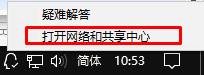
2、在右側點擊當前連接的網絡名稱【以太網】,如果是無線的話則顯示wifi名稱;
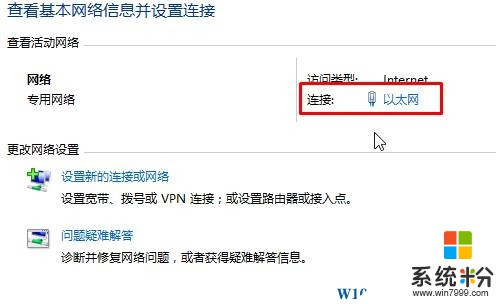
3、點擊【屬性】;
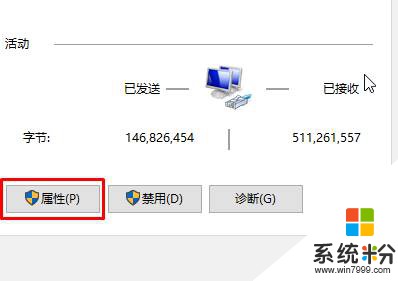
4、在屬性界麵將【Internet 協議版本6 (TCP/ipv6)】前麵的勾去掉,點擊【確定】,重啟一般計算機即可解決。
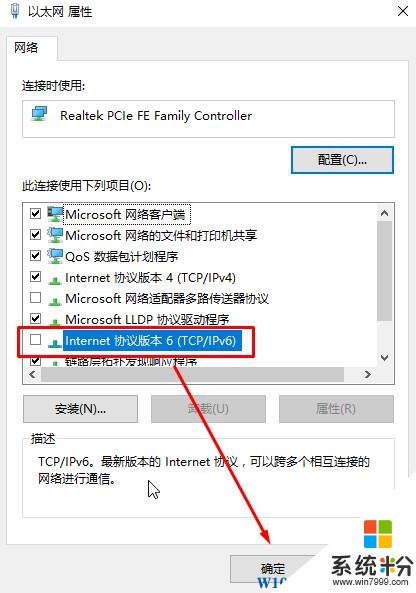
方法二:
1、在開始菜單單擊右鍵,在彈出的框中點擊【計算機管理】;
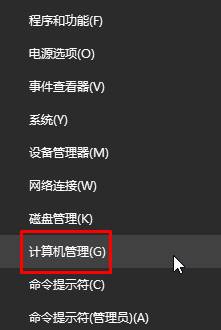
2、在左側點擊【服務和應用程序】—【服務】;
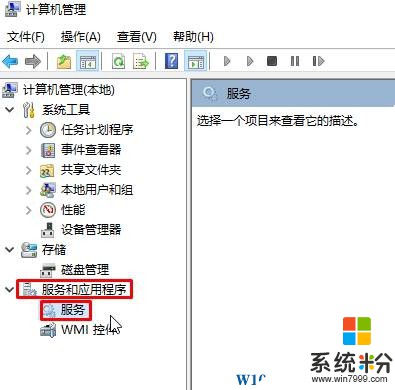
3、在右側雙擊打開【IP Helper】,將【啟動類型】修改為【禁用】,點擊【停止】—【確定】即可;
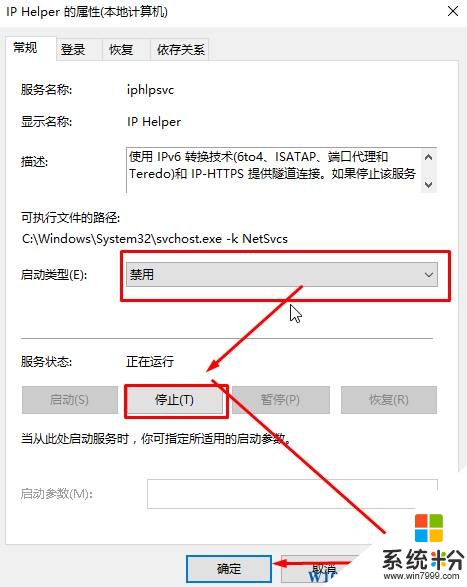
完成設置後記得重啟計算機。
以上便是win10玩lol總是與pvp斷開連接的解決方法!